
Poprawki dla systemu Windows dla Meltdown i Spectre spowolni twój komputer. Na nowszym komputerze z systemem Windows 10 prawdopodobnie tego nie zauważysz. Jednak na komputerze ze starszym procesorem - zwłaszcza jeśli działa na nim Windows 7 lub 8 - może wystąpić zauważalne spowolnienie. Oto, jak upewnić się, że Twój komputer działa tak szybko, jak to możliwe po jego zabezpieczeniu.
ZWIĄZANE Z: Jak wady Meltdown i Spectre wpłyną na mój komputer?
Cokolwiek robisz, nie unikaj instalowania poprawek. Plik Ataki Meltdown i Spectre są złe - bardzo złe. Windows, macOS, Linux, Android, iOS i Chrome OS są poprawiane w celu rozwiązania problemu. Firma Intel obiecała również, że będzie współpracować z producentami oprogramowania, aby z czasem zmniejszyć wpływ na wydajność. Ale są to duże luki w zabezpieczeniach, które bezwzględnie powinieneś załatać.
Nie oznacza to jednak, że musisz radzić sobie ze spowolnieniem.
Uaktualnij do systemu Windows 10 (jeśli używasz systemu Windows 7 lub 8)
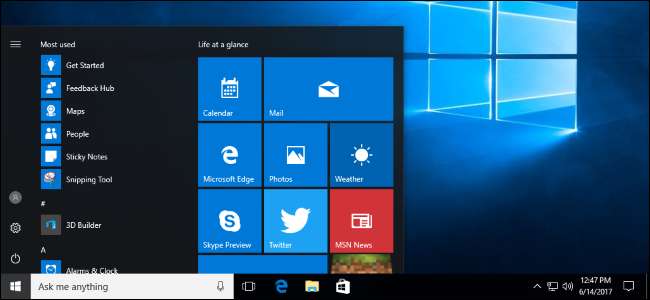
Nie da się tego obejść: poprawka działa lepiej, jeśli używasz systemu Windows 10. Jak Microsoft mówi, że na „komputerach z roku 2015 ze starszym procesorem Haswell lub [an]” „spodziewają się, że niektórzy użytkownicy zauważą spadek wydajności systemu”. Jednak w przypadku systemu Windows 7 lub 8 na tym samym starszym sprzęcie „oczekują, że większość użytkowników zauważy spadek wydajności systemu”.
Innymi słowy, Microsoft twierdzi, że na tym samym sprzęcie większość ludzi zauważy spowolnienie w systemie Windows 7 lub 8, podczas gdy większość ludzi nie zauważy spowolnienia w systemie Windows 10. Jak wyjaśnia Microsoft: „Starsze wersje systemu Windows mają większy wpływ na wydajność, ponieważ system Windows 7 a Windows 8 ma więcej przejść użytkownik-jądro ze względu na starsze decyzje projektowe, takie jak renderowanie wszystkich czcionek w jądrze ”. Windows 10 to znacznie nowsze oprogramowanie i ma wiele optymalizacji, których starsze systemy Windows 7 i 8 po prostu nie mają.
Microsoft mówi o procesorach Intel, ale może wystąpić pewne spowolnienie podczas korzystania z procesorów AMD. Poprawka Meltdown nie dotyczy systemów AMD, ale poprawka Spectre tak. Nie widzieliśmy jeszcze żadnych testów wydajności z systemów AMD, więc nie wiemy, jak zmieniła się wydajność.
Zamiast omijać lub wyłączać łatkę, po prostu zaktualizuj do systemu Windows 10. Chociaż technicznie rzecz biorąc, pierwszy rok bezpłatnego okresu aktualizacji już się skończył, nadal istnieje sposoby na darmowe pobranie systemu Windows 10 .
ZWIĄZANE Z: Jak sprawić, by system Windows 10 wyglądał i działał bardziej jak Windows 7
Jeśli nie jesteś fanem systemu Windows 10, są sposoby, aby uczynić go mniej irytującym. Możesz uzyskać większą kontrolę nad automatycznymi aktualizacjami systemu Windows 10 Lub tylko ustaw „Aktywne godziny” więc ci nie przeszkadzają. Możesz ukryj wszystkie te okropne reklamy w systemie Windows 10 i sprawiają, że wygląda bardziej jak Windows 7 , Jeśli lubisz. Nigdy nie musisz nawet dotykać Sklepu Windows - możesz po prostu dalej korzystać z pulpitu i mieć nowoczesny system operacyjny Windows, który działa szybciej niż Windows 7.
Zaktualizuj swój sprzęt

ZWIĄZANE Z: Jak sprawdzić, czy Twój komputer lub telefon jest chroniony przed topnieniem i widmem
Nowoczesne komputery PC - czyli „komputery z 2016 roku ze Skylake, Kabylake lub nowszym procesorem [a]” - działają lepiej z poprawką niż starsze komputery. W rzeczywistości Microsoft twierdzi, że „testy porównawcze pokazują jednocyfrowe spowolnienia, ale nie spodziewamy się, że większość użytkowników zauważy zmianę, ponieważ te wartości procentowe są odzwierciedlane w milisekundach”. Dzieje się tak, ponieważ te procesory Intel mają funkcję PCID (identyfikatory kontekstu procesu), która pomaga poprawce działać lepiej. Bez tej funkcji więcej pracy trzeba wykonać w oprogramowaniu, a to spowalnia działanie.
Jeśli jesteś ciekawy, czy Twój system ma funkcję, która przyspiesza aktualizację, zalecamy pobranie i uruchomienie oprogramowania Gibson Research Corporation InSpectre narzędzie. To też będzie powie ci, czy twój komputer jest chroniony przed Meltdown i Spectre, czy nie .
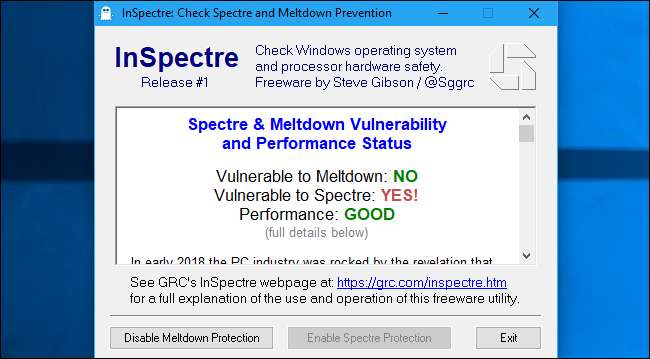
Jeśli widzisz komunikat „Wydajność: DOBRY”, masz nowoczesny komputer z odpowiednimi funkcjami sprzętowymi i nie powinno być zauważalnego spowolnienia. Jeśli tego nie zrobisz, masz starszy komputer i możesz zobaczyć dodatkowe opóźnienie. (Pamiętaj, że możesz znacznie przyspieszyć działanie, uaktualniając do systemu Windows 10, jeśli jeszcze tego nie zrobiłeś).
ZWIĄZANE Z: Najlepszy sposób na zaoszczędzenie pieniędzy na technologii: kup używany
Jeśli Twój komputer nie ma odpowiednich funkcji sprzętowych i uważasz, że działa on wolno, jedynym sposobem na zapewnienie bezpieczeństwa i przyspieszenie jest aktualizacja do nowszego sprzętu. Nowoczesne procesory widzą znacznie mniejsze spowolnienie. Rozważać kupowanie używanego sprzętu i sprzedając swoje obecne rzeczy jeśli chcesz zaoszczędzić trochę pieniędzy.
Wyłącz ochronę w rejestrze systemu Windows, jeśli nalegasz
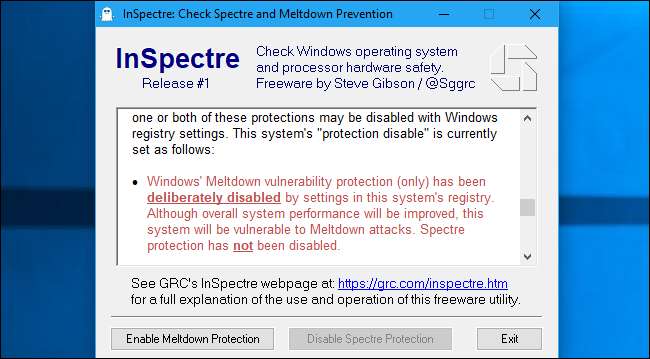
System Windows umożliwia wyłączenie ochrony Meltdown i Spectre po zainstalowaniu poprawki, czyniąc system podatnym na te niebezpieczne ataki, ale eliminując spadek wydajności związany z poprawką.
OSTRZEŻENIE : Stanowczo odradzamy tego. Zwłaszcza jeśli używasz systemu Windows 10 na nowoczesnym sprzęcie, nie powinieneś zauważyć spowolnienia. Nawet jeśli używasz systemu Windows 10 ze starszym procesorem, spowolnienie powinno być minimalne dla większości ludzi. Jeśli uważasz, że Twój system Windows 7 lub 8 jest zauważalnie wolniejszy, najlepszą rzeczą, jaką możesz zrobić, jest uaktualnienie do systemu Windows 10. Meltdown i Spectre to bardzo poważne luki w zabezpieczeniach, które mogą zostać potencjalnie wykorzystane przez kod działający na stronie internetowej w Twoim przeglądarka internetowa. Naprawdę nie chcesz używać wrażliwego systemu.
Jednak Microsoft je stworzył poprawki rejestru dostępne z jakiegoś powodu. Jak to ujęli, spowolnienie może być szczególnie dotkliwe w przypadku aplikacji IO (wejścia-wyjścia) w systemie Windows Server. W przypadku systemów Windows Server firma Microsoft twierdzi, że „należy uważać, aby ocenić ryzyko niezaufanego kodu dla każdej instancji systemu Windows Server i zrównoważyć koszty bezpieczeństwa i wydajności w środowisku”. Innymi słowy, możesz chcieć wyłączyć poprawkę na niektórych serwerach, jeśli masz pewność, że nie będą uruchamiać niezaufanego kodu. Pamiętaj, że nawet kod JavaScript działający w przeglądarce internetowej lub kod działający na maszynie wirtualnej może wykorzystać te błędy. Zwykłe piaskownice, które ograniczają możliwości tego kodu, nie chronią w pełni Twojego komputera.
Możesz wyłączyć ochronę Meltdown lub Spectre za pomocą rozszerzenia InSpectre narzędzie, o którym wspomnieliśmy powyżej. Aby wyłączyć ochronę Meltdown lub Spectre, kliknij prawym przyciskiem myszy plik InSpectre.exe, a następnie wybierz opcję „Uruchom jako administrator”. Następnie możesz kliknąć przyciski „Wyłącz ochronę przed Meltdown” i „Wyłącz ochronę przed Spectre”, aby włączyć lub wyłączyć ochronę. Uruchom ponownie komputer po wprowadzeniu tej zmiany. Jeśli ponownie uruchomisz narzędzie InSpectre i przewiniesz tekst w polu, zobaczysz punktor informujący, że ochrona została wyłączona w rejestrze. Możesz użyć tych samych przycisków, aby ponownie włączyć ochronę w przyszłości, jeśli zmienisz zdanie.
Jeśli chcesz, możesz również samodzielnie wyłączyć ochronę w rejestrze. Uruchom polecenia w sekcji „Aby wyłączyć tę poprawkę” na tę stronę pomocy Microsoft . Chociaż instrukcje dotyczą systemu Windows Server, wyłączą również poprawkę w innych wersjach systemu Windows. Uruchom ponownie komputer po zmianie ustawień rejestru. Możesz sprawdzić, czy poprawka jest włączona, uruchamiając Get-SpeculationControlSettings Skrypt PowerShell. Jeśli zmienisz zdanie i zechcesz ponownie włączyć ochronę w przyszłości, wykonaj instrukcje z sekcji „Aby włączyć poprawkę” na stronie internetowej firmy Microsoft.
Źródło zdjęcia: VLADGRIN /Shutterstock.com.







